Как исправить CarPlay, не работающий на вашем iPhone и вашем автомобиле
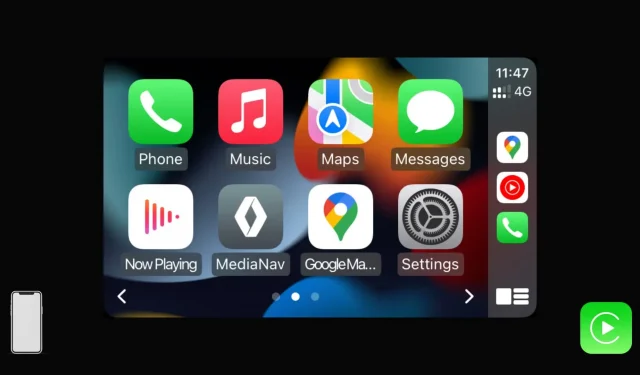
CarPlay встроен в каждый iPhone 5 и новее с iOS 7.1 или более поздней версии. Он позволяет вам слушать музыку, получать уведомления, запускать навигацию, использовать Siri, читать сообщения Siri и многое другое в автомобиле на экране приборной панели.
В зависимости от марки и модели вашего автомобиля вы можете использовать беспроводную или проводную систему CarPlay. Но если вы не можете заставить CarPlay работать в автомобиле с вашим iPhone или он не работает должным образом, вот все решения для устранения таких проблем.
Как настроить CarPlay?
Выполните следующие действия, если вы впервые пытаетесь использовать CarPlay в своем автомобиле:
1) Заведите машину и подождите, пока загрузится экран приборной панели.
2) Теперь выполните следующие действия, чтобы подключить iPhone к машине:
> Wired CarPlay: большинство автомобилей поддерживают CarPlay через кабель. Просто подключите кабель Lightning к iPhone, а другой конец — к USB-порту автомобиля. USB-порт вашего автомобиля может иметь значок CarPlay, смартфона или USB.
> Проводной и беспроводной CarPlay: некоторые автомобили поддерживают как проводной, так и беспроводной CarPlay. В этом случае подключите iPhone к машине (шаги выше). Как только это будет сделано, вы увидите предупреждение на экране вашего iPhone, дающее вам возможность использовать беспроводную CarPlay на будущих дисках.
> Wireless CarPlay: если ваш автомобиль поддерживает только беспроводную CarPlay, выполните следующие действия:
- Нажмите и удерживайте кнопку голосового управления вашего автомобиля. Скорее всего, вы найдете его на рулевом колесе или рядом с ним.
- Затем убедитесь, что автомобильная стереосистема находится в режиме беспроводной связи или Bluetooth.
- Теперь перейдите в «Настройки iPhone»> «Wi-Fi» и убедитесь, что Wi-Fi включен. Отсюда коснитесь сети CarPlay и убедитесь, что автоматическое присоединение включено.
- Наконец, вернитесь на первую страницу настроек iPhone и нажмите «Основные» > «CarPlay». Отсюда выберите свой автомобиль для использования CarPlay и настройте его.
Как исправить CarPlay, не работающий с вашим iPhone и вашим автомобилем
1. Убедитесь, что CarPlay доступен в вашей стране.
Если вы не можете использовать CarPlay, проверьте, поддерживается ли он в вашей стране. По состоянию на ноябрь 2022 года CarPlay официально доступен в следующих странах:
- Австралия
- Австрия
- Бельгия
- Бразилия
- Канада
- Чили
- Китай (материк)
- Дания
- Финляндия
- Франция
- Германия
- Гонконг
- Индия
- Ирландия
- Израиль
- Италия
- Япония
- Малайзия
- Мексика
- Нидерланды
- Новая Зеландия
- Норвегия
- Россия
- Саудовская Аравия (здесь карта недоступна в CarPlay.)
- Сингапур
- Южная Африка
- Южная Корея
- Испания
- Швеция
- Швейцария
- Тайвань
- Таиланд
- Турция
- Великобритания
- Объединенные Арабские Эмираты
- Соединенные Штаты
Если вашей страны или региона нет в списке , возможно, вы не сможете использовать CarPlay. В этом случае перейдите в приложение «Настройки iPhone» > «Основные» > «Язык и регион» > «Регион» и установите страну, указанную выше. Затем перезагрузите iPhone и посмотрите, сможете ли вы использовать CarPlay. Если это не сработает, попробуйте Android Auto на своем телефоне или телефоне Android члена семьи.
2. Проверьте, совместим ли ваш автомобиль с CarPlay.
Не каждый автомобиль работает с CarPlay. Apple отмечает, что более 600 моделей автомобилей поддерживают CarPlay практически от всех крупных производителей. Список транспортных средств можно посмотреть здесь .
Важно: даже если вашего автомобиля нет в списке на сайте Apple, он может работать с CarPlay. Например, мой автомобиль Renault не указан в списке поддерживаемых моделей на веб-сайте Apple, но CarPlay отлично работает со встроенной мультимедийной навигационной системой моего автомобиля. Так что лучше проверить совместимость на сайте Apple, но лучше всего обратиться к инструкции, прилагаемой к вашему автомобилю. Если он поддерживает CarPlay, вы должны увидеть раздел об этом в руководстве. Кроме того, узнайте у своего дилера, поддерживает ли автомобиль, который он вам продал, CarPlay или нет.

3. Перейдите на экран iPhone CarPlay и снова подключитесь
CarPlay может работать как в проводном, так и в беспроводном режиме.
В относительно более дешевых или старых моделях CarPlay может работать только по кабелю, а не по беспроводной сети. Все, что вам нужно сделать, это подключить кабель Lightning к вашему iPhone, а другой конец к USB-порту вашего автомобиля. Вам будет представлен простой процесс установки в первый раз, когда вы это сделаете. И после этого все будущие экземпляры будут работать без какого-либо процесса настройки.
Когда вы подключаете кабель или пытаетесь подключиться к CarPlay по беспроводной сети, сделайте это, пока вы находитесь на этом экране: «Настройки iPhone»> «Основные»> «CarPlay».
Обратите внимание, что в вашем автомобиле может быть не порт USB-C, а стандартный порт USB-A. Кабель, поставляемый с недавно приобретенным iPhone, имеет разъем USB-C на одном конце. Поэтому для подключения вам придется купить переходник с USB-A на USB-C или кабель Lightning с USB-A на одном конце .
4. Выберите CarPlay на экране автомобиля.
Если ваша автомобильная система не запускает CarPlay автоматически после подключения iPhone, выполните следующие действия, чтобы установить подключение вручную:
- Заведите автомобиль и дождитесь полного включения экрана приборной панели.
- На этом экране нажмите кнопку источника или стрелку и выберите Apple CarPlay.

В дополнение к описанным выше шагам в большинстве случаев вы будете видеть кнопку Apple CarPlay на главном экране вашего автомобиля каждый раз, когда вы подключаете свой iPhone к USB-порту автомобиля. Коснитесь этого, чтобы использовать CarPlay. Вот как это выглядит на моей машине:

5. Включите Сири
Siri отключена на вашем iPhone? Если это так, включите его, а затем попробуйте подключиться к CarPlay:
- Откройте приложение «Настройки» и коснитесь «Siri и поиск».
- Включите переключатели для «Нажмите боковую кнопку/Домой для Siri», «Разрешить Siri, когда она заблокирована» и «Слушайте «Привет, Siri».

После этого попробуйте переподключиться к CarPlay, должно заработать.
Связанный: Как вызвать Siri в машине и на всех других устройствах Apple
6. Отключите режим полета для Wireless CarPlay.
Если ваш автомобиль поддерживает беспроводную связь CarPlay и вы пытаетесь подключиться к ней, включите режим «В самолете» на своем iPhone. Затем подождите 15 секунд и выключите режим полета.

7. Включите Bluetooth и удалите старые соединения.
Перейдите в приложение «Настройки iPhone» и убедитесь, что Bluetooth включен. Оттуда попробуйте удалить старые автомобильные подключения, если вы видите их в списке.

Затем перейдите в настройки Bluetooth вашего автомобиля и войдите в режим сопряжения. Ваш автомобиль должен появиться на экране настроек Bluetooth iPhone в разделе «Другие устройства». Нажмите, чтобы подключиться к нему.
8. Убедитесь, что CarPlay не заблокирован и не ограничен
Вы, кто-то, у кого есть доступ к вашему iPhone, или ваш опекун (если вы ребенок) можете заблокировать CarPlay из Экранного времени, чтобы он не работал.
Вот как разблокировать CarPlay на iPhone:
- Откройте «Настройки» и нажмите «Экранное время».
- Прокрутите вниз и нажмите «Контент и ограничения конфиденциальности».
- Нажмите «Разрешенные приложения» и убедитесь, что переключатель CarPlay включен.

При выполнении описанных выше шагов пропустите оставшиеся шаги, если вы видите, что время экрана не включено или ограничения контента и конфиденциальности отключены.
9. Перезагрузите iPhone и машину.
Это важный шаг, который нельзя пропускать. Если CarPlay по-прежнему не работает, выключите и снова включите iPhone. Пока ваш iPhone перезагружается, не забудьте выключить и снова включить машину.
10. Используйте другой кабель Lightning
Если один кабель Lightning не работает с CarPlay, попробуйте использовать другой. Пока вы это делаете, убедитесь, что кабель не вставлен слишком далеко в USB-порт вашего автомобиля, так как это может привести к поездке в автомастерскую!
11. Попробуйте другой USB-порт в автомобиле.
В вашем автомобиле более одного USB-порта? Если да, попробуйте другой и посмотрите, поможет ли он. Точно так же попробуйте разные порты, если вы используете удлинитель USB-порта или подобное устройство.
12. Включите CarPlay для вашего iPhone в настройках автомобиля.
Если вы могли использовать CarPlay раньше, но он перестал работать из ниоткуда, скорее всего, вы или кто-то, кто водит ваш автомобиль, отключили CarPlay для вашего iPhone. Теперь шаги по повторному включению будут различаться от автомобиля к автомобилю. А вот как это выглядит на моем Рено:
- Нажмите «Настройки» на первом мультимедийном экране автомобильной системы.
- Выберите вкладку «Подключение».
- Нажмите Просмотреть список смартфонов.
- Отсюда убедитесь, что рядом с iPhone установлен флажок Да.

Как только это будет сделано, CarPlay должен работать после перезапуска автомобиля или отключения и повторного подключения кабеля Lightning.
Дополнительная информация. Если я отключу CarPlay для iPhone, выполнив описанные выше действия, мой автомобиль распознает мой iPhone как iPod и покажет воспроизведение музыки iOS на экране автомобиля. Это может быть не так для вашей машины.
13. Разрешить CarPlay, когда ваш iPhone заблокирован
Можете ли вы подключиться к своей машине только тогда, когда ваш iPhone разблокирован, а не когда он заблокирован? Если да, выполните следующие действия, чтобы разрешить CarPlay на заблокированном iPhone:
- Откройте «Настройки» и нажмите «Общие».
- Коснитесь CarPlay.
- Выберите свой автомобиль в разделе «Мой автомобиль».
- Включите переключатель «Разрешить CarPlay при блокировке».

Отныне ваш iPhone может запускать CarPlay без необходимости аутентификации Face ID, Touch ID или пароля.
14. Обновите свой iPhone
Перейдите в приложение «Настройки» > «Основные» > «Обновление ПО» и загрузите и установите последнюю версию iOS. Как только ваш iPhone будет обновлен, попробуйте снова подключиться к CarPlay.
15. Обновите автомобильную стереосистему CarPlay до последней версии прошивки.
Мультимедийная система вашего автомобиля также может получать обновления. Зайдите в его настройки и найдите возможность обновить его.
16. Забудьте о машине и добавьте ее обратно в CarPlay
Раньше вы могли подключиться к CarPlay, но теперь он не работает или вызывает проблемы с подключением? Если это так, удалите свой автомобиль из CarPlay и снова добавьте его. Вот как:
- Откройте приложение «Настройки» на своем iPhone и нажмите «Общие».
- Выберите CarPlay из списка.
- Нажмите на свой автомобиль в разделе «Моя машина».
- Нажмите «Забыть эту машину» > «Забыть».

Выполнив описанные выше действия, перезагрузите iPhone, перезапустите автомобиль и повторно подключитесь к проводной или беспроводной сети CarPlay. Теперь это должно работать.
17. Прочтите руководство по эксплуатации вашего автомобиля
Вы, скорее всего, получили буклет с инструкциями с вашим автомобилем. Проверьте его индексную страницу и посмотрите, сможете ли вы найти что-нибудь, связанное с CarPlay. В большинстве случаев руководство по эксплуатации автомобиля поможет вам начать работу с CarPlay и другими основами.

18. Сбросьте все настройки и повторите попытку.
Наконец, если ничего не помогает, сбросьте все настройки iPhone. Это не приведет к удалению каких-либо данных (фотографий, видео, музыки, приложений и т. д.) с вашего iPhone, но любые измененные или добавленные вами настройки будут заменены заводскими настройками по умолчанию. Это должно решить проблемы с CarPlay, если они были вызваны вашим iPhone.
В случае, если проблема связана с вашим автомобилем, последний вариант — связаться с дилером или доставить его в дилерский/сервисный центр.
CarPlay теперь работает!
Я надеюсь, что теперь вы можете использовать CarPlay и что приведенные выше решения помогли решить проблему. Если у вас есть другие советы, которые сработали для вас, поделитесь ими со всеми в комментариях ниже.
Добавить комментарий